在使用Windows 8.1时,我们有时需要对硬盘进行分区,以实现更好的文件管理和数据保护。本文将为您介绍如何在Win8.1系统下对磁盘进行分区。我们将提供详细的分区方法和步骤,帮助您轻松完成磁盘分区并提高系统的效率。
Win8.1系统磁盘分区方法:
一、首先在Win8.1桌面上的“这台电脑”图标上,鼠标右键,然后在弹出的菜单当选择“管理”,如下界面图所示。

进入win8.1管理
二、进入Win8.1计算机管理后,我们再点击“磁盘管理”,接下来就会看到如下图所示界面。
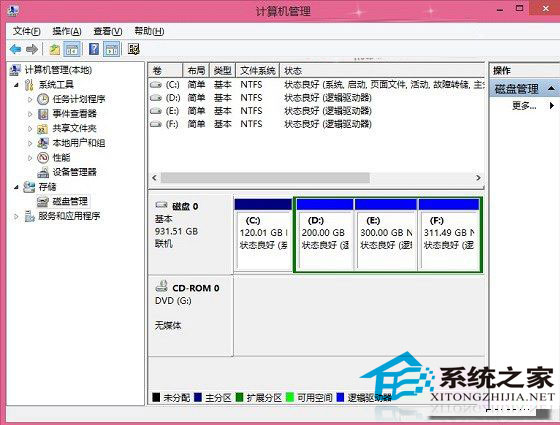
磁盘管理
三、接下来我们需要。找一个并且剩余空间较大的分区,在其上右键单击,在弹出的菜单当选择“压缩卷”,如下界面图所示。

磁盘压缩卷
说起分区,很多用户都不知道怎么给系统磁盘做分区,更不用说是在较新的Win8.1系统下进行操作了,其实Wind8.1磁盘分区的方法很简单,只要三个步骤就可以搞定了。
郑重声明:本文由网友发布,不代表盛行IT的观点,版权归原作者所有,仅为传播更多信息之目的,如有侵权请联系,我们将第一时间修改或删除,多谢。
